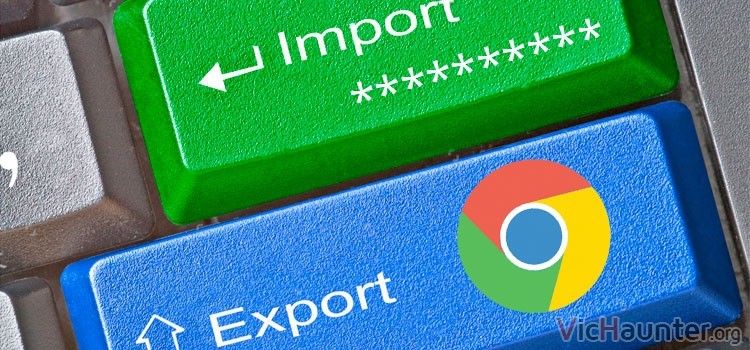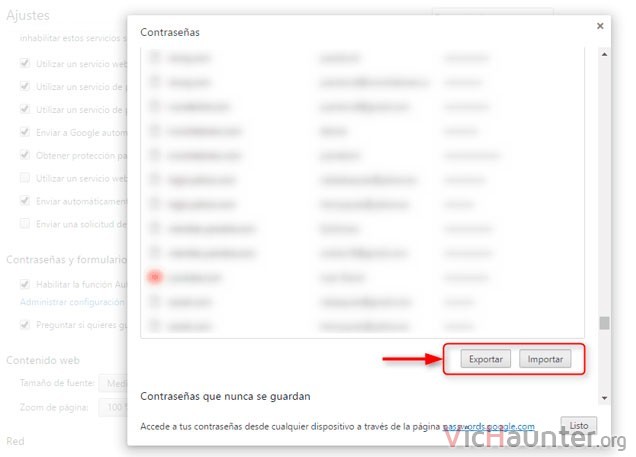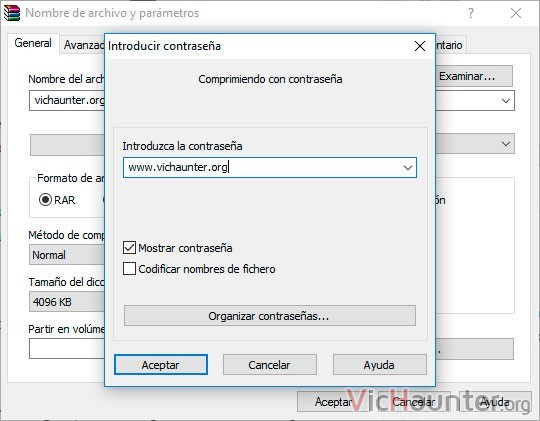A pesar de que si compartes tu equipo no es la opción más segura, puedes estar guardando tus contraseñas directamente en google chrome. Hoy aprenderás cómo importar y exportar contraseñas en chrome, porque ¿Qué pasa si no quieres sincronizar el navegador pero quieres pasar tus contraseñas a otro chrome?.
A estas alturas en google chrome podemos conectar nuestra cuenta de google y configurar la sincronización de todo. Desde nuestro historial y ventanas abiertas, hasta las contraseñas, se guardarán en los servidores de google esperando que abramos sesión en otro chrome para sincronizarse.
Muchos son escépticos acerca de utilizar estas funcionalidades, ya que por supuesto hace que google sepa cada uno de tus movimientos en internet. El caso es que cuando no lo usas, sigue siendo necesario de vez en cuando hacer una copia de seguridad, es imprescindible por si algo falla.
Cómo hacer una copia de seguridad de las contraseñas en chrome e importarla
El mismo navegador pone a nuestra disposición una herramienta con la que podemos exportar las contraseñas de chrome.
Si has accedido al panel de administración de chrome te habrás dado cuenta de que no aparece ningún botón con el cual poder exportar ni importar contraseñas. Esto es por que le dan un punto más de seguridad, y los usuarios no informados tendrían más dificultades para hacerse con una copia de tus contraseñas si no disponen de programas de terceros.
Para habilitar estos botones debes hacer lo siguiente:
- Escribe en la barra del navegador chrome://flags y dale a intro
- Ahora estás en el menú avanzado, busca importar y exportar contraseñas.
- Dale al desplegable y marca la opción que indica Habilitada.
- No has terminado, ya que este cambio requiere que reinicies el navegador.
A partir de este momento te van a aparecer estos dos botones por lo que el proceso sería el siguiente.
Exportar contraseñas en chrome
Ahora solamente tienes que entrar en el menú de configuración, ya sea desde el botón de menú de chrome, o escribiendo chrome://settings en la barra de direcciones y dándole al intro.
Una vez en la configuración debes bajar abajo del todo y darle a mostrar configuración avanzada. Verás que te aparecen más opciones, entre ellas una llamada Administrar contraseñas dentro de la parte de Contraseñas y formularios.
Te aparecerá entonces la siguiente ventana y podrás ver que ahora sí que están los botones de importar y exportar a la parte de abajo de las contraseñas.
Simplemente te queda elegir el destino donde guardarlos para que la exportación se complete, o seleccionar el archivo de origen para realizar la importación de contraseñas.
Consideraciones a tener en cuenta
Una cosa que me gustaría remarcar, es que cuando exportas tus contraseñas de chrome, lo haces en texto plano y formato CSV. Esto significa que el archivo constará de 4 campos por cada fila indicando el nombre de la página, la url, el usuario y la contraseña.

El problema es que como comento, los campos no están encriptados, sino que se pueden leer ya que es un archivo de texto normal, por lo que cualquiera que consiga dicho archivo estaría comprometiendo tus cuentas al poder acceder a ellas.
Otra de las cosas es que hay aplicaciones de terceros que son capaces de extraer directamente las contraseñas de los navegadores, por lo que debes tener claro que quieres usar estas funciones.
¿Qué hago para protegerlas?
Si estás pensando en cómo podrías guardarlas de forma segura, tienes un par de maneras. La primera que se me ocurre es que uses un archivo comprimido, yo normalmente prefiero .rar pero puedes hacerlo en el formato que prefieras.
Simplemente comprime tu archivo de las contraseñas y protégelo con contraseña, así si alguien lo intenta abrir necesitará una contraseña para descomprimirlo y verlo. Recuerda que hay programas para romper esta encriptación, pero si usas letras, números, mayúsculas y símbolos con al menos 16 carácteres no les merecerá la pena el tiempo que se tarda.
Otra forma más segura si cabe, incluso si te llegasen a robar este archivo con las contraseñas, es que actives la autentificación en dos pasos en todos los sitios que puedas. Este método de login te mandará o mostrará un código adicional que solo lo tendrás tú en tu movil y que va cambiando.
Otra alternativa sería usar lastpass en lugar del gestor de contraseñas de chrome, pero ahí ya usas software de terceros y puede que no te haga tanta gracia.
¿Guardas tus contraseñas en chrome? ¿Alguna vez las has perdido o te las han extraído? Comenta y no te olvides de compartir.